Kā iespējot Maps paplašinājumus iPhone 7
Liela daļa utilītu, ko varat iegūt no instalētajām lietotnēm savā iPhone, tiek atrasta, kad šīs lietotnes sāk izmantot kādu no tālruņa noklusējuma funkcijām. Neatkarīgi no tā, vai tas nozīmē izmantot atrašanās vietas pakalpojumus, lai atrastu tuvumā esošās lietas, vai integrāciju ar jūsu kameru, lai uzņemtu, rediģētu un kopīgotu attēlus, jūsu tālrunis spēj diezgan daudz. Vēl viena joma, kurā var atrast lietotņu funkcionalitāti, ir lietotne Maps.
Dažās instalētajās lietotnēs ir kaut kas tāds, ko sauc par Maps paplašinājumu, kas viņiem ļauj izmantot pakalpojumu Maps. Tomēr ir iespējams, ka paplašinājums nav iespējots, un jūs neizmantojat lietotni pilnā apjomā. Tālāk sniegtā apmācība parādīs, kur var atrast un iespējot šos Maps paplašinājumus savā iPhone.
Kā iPhone tālrunī ieslēgt Maps paplašinājumu
Šajā rakstā norādītās darbības tika veiktas, izmantojot iPhone 7 Plus, operētājsistēmā iOS 10.2.1. Veicot šīs darbības, tiks pieņemts, ka jūsu iPhone tālrunī ir lietotne, kurai ir Maps paplašinājums. Ja veicat šīs darbības un pēdējā solī neredzat lietotni, iespējams, jums vēl nav instalētas lietotnes, kas ierīcē varētu izmantot programmu Maps.
1. darbība: atveriet izvēlni Iestatījumi .

2. solis: ritiniet uz leju un atlasiet iespēju Maps .
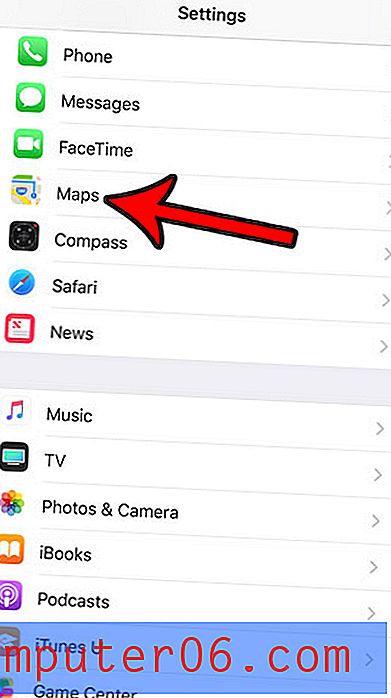
3. solis: ritiniet uz leju līdz izvēlnes sadaļai Paplašinājumi, pēc tam pieskarieties pogai pa labi no visiem pieejamajiem paplašinājumiem, kurus vēlaties iespējot. Kartes paplašinājums ir iespējots jūsu iPhone tālrunī, kad poga atrodas labākajā stāvoklī, un ap pogu zaļā nokrāsa ir zaļā krāsā. Zemāk redzamajā attēlā esmu iespējojis Uber Maps paplašinājumu.
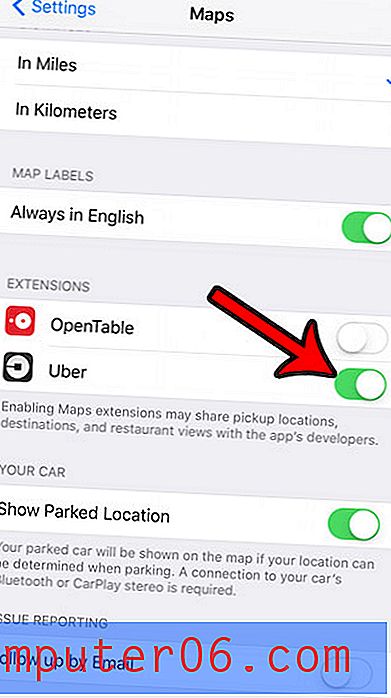
Vai nevarat instalēt jaunas lietotnes vai lejupielādēt jaunu mūziku un filmas, jo jūsu iPhone krātuvē nav vietas? Uzziniet vairāk par vienumu dzēšanu no sava iPhone un apskatiet dažas vietas, kuras varat meklēt, lai atgūtu krātuves vietu.



